调整通话音量
本文介绍如何设置音频采集和播放、以及耳返播放的音量。为了更好地理解这些操作,你需要先了解以下与通话音量相关的基础概念:
- 采集是指音频信号经由采集设备采集后,传输到发送端的过程。
- 播放是指音频信号从接收端传输到播放设备后,通过播放设备进行播放的过程。
- 耳返是指将采集到的音频信号实时回传并通过耳机播放的过程。
技术原理
声网 SDK 支持对 SDK 采集和播放的音频音量进行调整,以满足用户实际应用场景。例如,进行双人通话时,需要静音远端用户,可以通过调整播放音量的方法将音量设置为 0。下图展示了调整音量的工作流程:
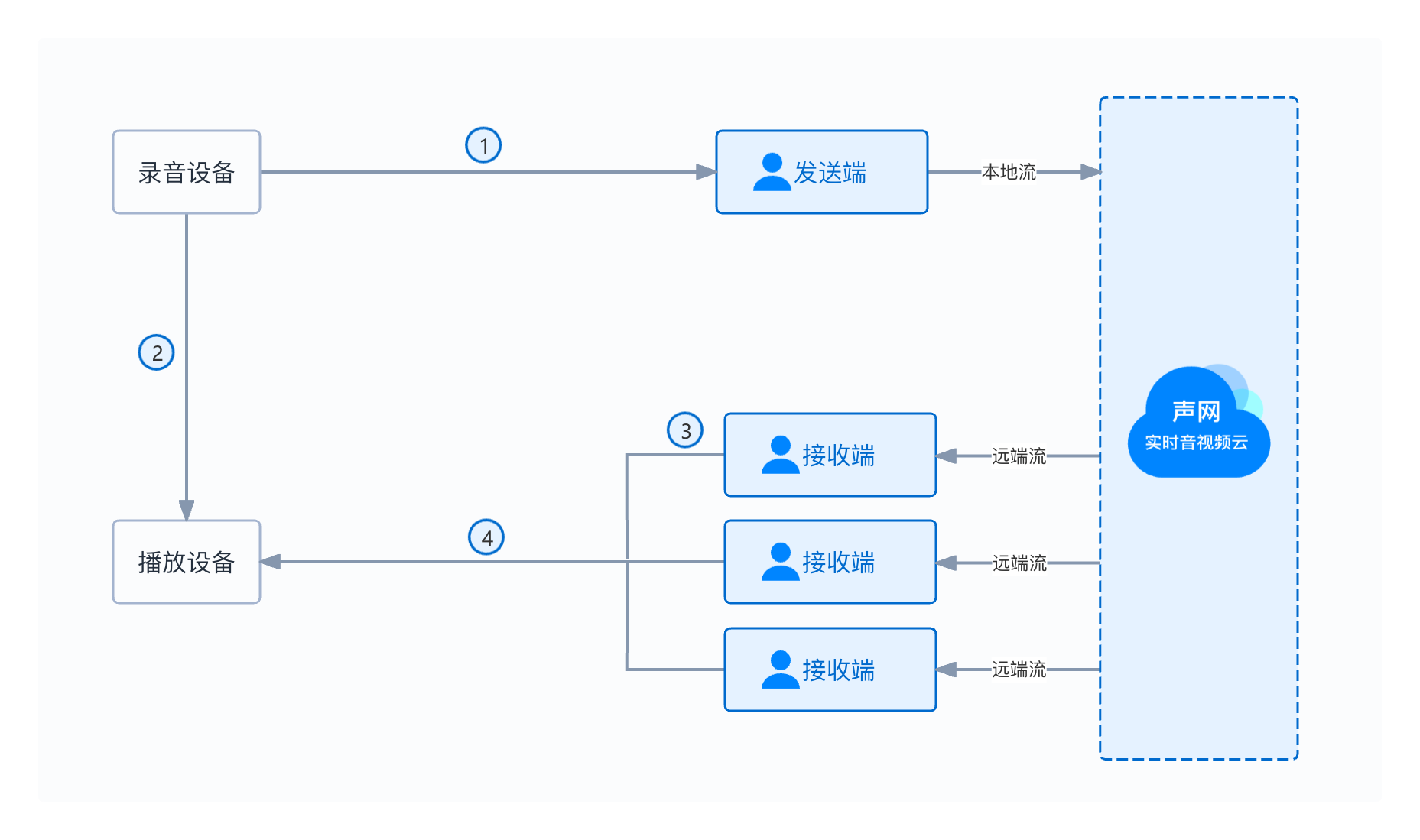
- ①:调用
adjustRecordingSignalVolume调节音频采集信号音量。 - ②:调用
setInEarMonitoringVolume设置耳返音量。 - ③:调用
adjustUserPlaybackSignalVolume调节本地播放的指定远端用户信号音量。 - ④:调用
adjustPlaybackSignalVolume调节本地播放的所有远端用户信号音量。
如果使用调整信号音量的方法将音量设置过大,在某些设备上可能会出现音频失真。
前提条件
在实现调整通话音量前,请确保已在你的项目中实现基本的实时音视频功能。详见实现音视频互动。
实现方法
调整播放音量
调用 adjustPlaybackSignalVolume 或 adjustUserPlaybackSignalVolume 调整音频播放信号的音量。
let volume = 50;
let uid = 123456;
// 设置本地播放的所有远端用户音量
this.rtcEngine?.adjustPlaybackSignalVolume(volume);
// 设置本地播放的指定远端用户的音量,例如用户 123456
this.rtcEngine?.adjustUserPlaybackSignalVolume(uid, volume);
调整耳返音量
调用 enableInEarMonitoring 开启耳返功能后,在音频采集、混音、播放的整个过程中,你都可以调用 setInEarMonitoringVolume 调整耳返的音量。
// 开启耳返功能
this.rtcEngine?.enableInEarMonitoring(true, 1);
let volume = 50;
// 调整耳返音量
this.rtcEngine?.setInEarMonitoringVolume(volume);
获取用户音量(回调)
在音频采集、混音、播放的整个过程中,你都可以通过 onAudioVolumeIndication 回调获取频道内瞬时音量最高的三个用户(即说话者)的用户 ID 及他们的音量。返回的 uid 为 0 表示本地用户。
你需要开启 enableAudioVolumeIndication 方法才能收到该回调。
let config: RtcEngineConfig = new RtcEngineConfig();
config.mEventHandler.onAudioVolumeIndication = (speakers: Array<AudioVolumeInfo>, totalVolume: number) => {
Logger.info(TAG, `onAudioVolumeIndication totalVolume:${totalVolume} speakers:${JSON.stringify(speakers)}`)
};
this.rtcEngine = RtcEngine.create(config);
this.rtcEngine.enableAudioVolumeIndication(1000, 3, true);
调整采集音量
调用 adjustRecordingSignalVolume 调整音频采集信号的音量。
let volume = 50;
// 调整采集信号音量
this.rtcEngine?.adjustRecordingSignalVolume(volume);
注意事项
使用采集设备采集音频信号时,SDK 默认使用采集设备音量为 85。音量 0 代表静音,音量 255 代表设备的最大音量。如果 SDK 检测到采集设备音量在当前环境中过低,SDK 会自动提高采集设备音量。采集设备音量影响设备的全局音量。如果采集设备音量无法满足你的需求,你可以通调节麦克风或声卡采集的信号幅度,从而调节采集音量。
相关参考
本节提供在实现调整通话音量时可能需要的文档。
示例项目
声网提供了调整采集、播放、耳返音量的开源示例项目供你参考,你可以前往下载或查看其中的源代码。
参考文档
实现调整通话音量过程中,你还可以参考如下文档: